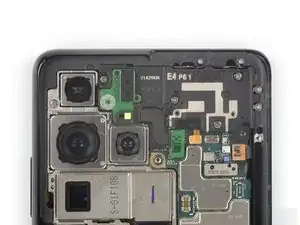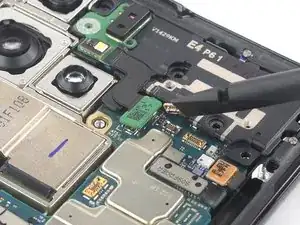Introduzione
Segui questa guida per sostituire il gruppo schermo e batteria del tuo Samsung Galaxy S21 Ultra con una parte Samsung originale.
Questa guida è stata scritta per il gruppo schermo e batteria Samsung originale. L'assieme è composto da schermo, batteria e cornice insieme in un'unica parte. Assicurati di avere la parte giusta prima di iniziare la riparazione.
Prima di iniziare, fare riferimento al Error Example: Current text:[document|<documentid>|<optional title>]
[document|2750228390|documento Samsung Self-Repair]
Se la batteria è gonfia, prendi le dovute precauzioni. Prima di smontare il dispositivo, scarica la batteria completamente. Ciò riduce il rischio di un pericoloso evento termico se la batteria viene danneggiata accidentalmente durante la riparazioneLa riparazione non è andata come previsto? Prova delle soluzioni ai problemi di base o rivolgiti alla nostra comunità Risposte per trovare aiuto.
Nota: Mantenere la resistenza all'acqua dopo la riparazione dipende da quanto bene viene riapplicato l'adesivo, ma il tuo dispositivo perderà la sua valutazione IP (Protezione Ingresso).
Strumenti
Ricambi
-
-
Inserisci uno strumento di espulsione della SIM, una punta o una graffetta raddrizzata nel foro del vassoio della scheda SIM sul bordo superiore del telefono.
-
Premi lo strumento di espulsione della SIM nel foro del vassoio della scheda SIM per espellere il vassoio della scheda SIM.
-
Rimuovi il vassoio della scheda SIM.
-
-
-
Prepara un iOpener e applicalo sulla scocca posteriore per almeno tre minuti per allentare l'adesivo sottostante.
-
-
-
Posiziona e premi una ventosa sul lato inferiore della cover posteriore, il più possibile vicino al bordo.
-
Alza la cover posteriore con la ventosa per formare una piccola fessura tra la scocca e il telaio.
-
Inserisci un plettro di apertura nella fessura che hai formato.
-
Fai scivolare il plettro di apertura sull'angolo inferiore sinistro per tagliare l'adesivo.
-
Lascia il plettro di apertura in posizione per evitare che l'adesivo riaderisca.
-
-
-
Inserisci il secondo plettro di apertura sotto al bordo inferiore del tuo telefono.
-
Trascina il plettro verso l'angolo destro inferiore per staccare l'adesivo.
-
Lascia il plettro in quella posizione per prevenire la richiusura dell'adesivo.
-
-
-
Inserisci un terzo plettro di apertura nell'angolo in basso a destra del telefono.
-
Fai scorrere il plettro di apertura lungo il lato destro del tuo telefono per tagliare l'adesivo.
-
Lascia il plettro di apertura nell'angolo in alto a destra per evitare la richiusura dell'adesivo.
-
-
-
Inserisci un quarto plettro sotto l'angolo in alto a destra del telefono.
-
Fai scorrere il plettro lungo il bordo superiore per tagliare l'adesivo.
-
Lascia il plettro nell'angolo in alto a sinistra per evitare che l'adesivo si rincolli.
-
-
-
Inserisci un quinto plettro sotto l'angolo in alto a sinistra.
-
Fai scorrere il plettro lungo il bordo sinistro della cover posteriore per tagliare l'adesivo rimasto.
-
-
-
Rimuovi la cover posteriore.
-
Questo è un buon punto per accendere il telefono e testare tutte le funzioni prima di sigillarlo. Assicurati di spegnere completamente il telefono prima di continuare a lavorare.
-
Rimuovi eventuali pezzi di adesivo con un paio di pinzette o con le dita. Applica del calore se hai problemi a separare l'adesivo
-
Usa un po' di alcol isopropilico ad alta concentrazione (oltre il 90%) per rimuovere eventuali residui di adesivo.
-
Se stai utilizzando adesivi pretagliati Samsung, segui questa guida.
-
Se stai usando il nastro biadesivo, segui questa guida.
-
-
-
Inserisci un plettro di apertura sotto l'estremità inferiore sinistra del gruppo dell'antenna NFC e della bobina di ricarica.
-
Fai scorrere con cautela il plettro di apertura lungo il bordo inferiore sinistro del gruppo per separarlo dalla batteria.
-
-
-
Usa uno spudger per scollegare la bobina di ricarica sollevando il connettore dalla sua presa.
-
-
-
Usa un cacciavite a croce Phillips per rimuovere le cinque viti lunghe 3,9 mm che fissano il gruppo antenna NFC e bobina di ricarica.
-
-
-
Utilizza un cacciavite a croce Phillips per rimuovere le quattro viti lunghe 3,9 mm che fissano il gruppo altoparlante.
-
-
-
Inserisci la punta di uno spudger tra il telaio e la tacca in alto a sinistra dell'altoparlante.
-
Fai leva con lo spudger per liberare l'altoparlante dalle sue clip di plastica.
-
-
-
Usa un paio di pinzette o le dita per rimuovere con attenzione l'antenna NFC, la bobina di ricarica e il gruppo altoparlante.
-
-
-
Utilizza uno spudger per alzare e disconnettere i connettori a pressione dei cavi di interconnessione primario e secondario sulla scheda madre.
-
-
-
Utilizza uno spudger per disconnettere il cavo di interconnessione secondario dalla scheda figlia sollevando il connettore inferiore dalla presa.
-
Usa le dita o un paio di pinzette per rimuovere con attenzione il cavo di interconnessione secondario.
-
-
-
Usa uno spudger per disconnettere il cavo di interconnessione primario dalla scheda figlia facendo leva sul connettore inferiore dalla sua presa.
-
Usa le dita o un paio di pinzette per rimuovere con attenzione il cavo di interconnessione principale.
-
-
-
Usa un cacciavite a croce Phillips per rimuovere le tre viti lunghe 3,4 mm che fissano la scheda di ricarica.
-
-
-
Inserisci l'estremità appuntita di uno spudger sotto il bordo sinistro della scheda di ricarica accanto al connettore del cavo flessibile principale.
-
Usa lo spudger per sollevare la scheda di ricarica.
-
-
-
Usa un paio di pinzette smussate o le dita per rimuovere la scheda di ricarica. Inizia sollevando il bordo superiore e poi fai scorrere con cautela il connettore USB-C fuori dalla sua rientranza.
-
-
-
Usa uno spudger per sollevare e scollegare il connettore a pressione dell'antenna 5G mmWave sinistra.
-
-
-
Usa uno spudger per sollevare e scollegare il connettore a pressione dell'antenna 5G mmWave destra.
-
-
-
Usa un cacciavite a croce Phillips per rimuovere le quattro viti da 3,4 mm che fissano le antenne 5G mmWave.
-
-
-
Usa la punta di uno spudger per sollevare la linguetta della vite inferiore della staffa dell'antenna 5G mmWave destra.
-
Usa le pinzette o le dita per rimuovere l'antenna 5G mmWave destra.
-
-
-
Usa la punta di uno spudger per sollevare la linguetta della vite inferiore della staffa dell'antenna 5G mmWave sinistra.
-
Usa le pinzette o le dita per rimuovere l'antenna 5G mmWave sinistra.
-
-
-
Utilizza un cacciavite a croce Phillips per rimuovere le quattro viti lunghe 3,9 mm che fissano il gruppo dell'altoparlante dell'auricolare e del modulo AF laser.
-
-
-
Usa uno spudger per scollegare il modulo AF laser e i cavi flessibili dell'altoparlante dell'auricolare facendo leva sui connettori dalla loro presa.
-
-
-
Afferra l'angolo inferiore destro del gruppo dell'altoparlante auricolare e del modulo AF laser con un paio di pinzette a punta smussata e sollevalo con cautela verso l'alto.
-
Rimuovi il gruppo dell'altoparlante auricolare e del modulo AF laser.
-
-
-
Usa uno spudger per scollegare i cavi flessibili dell'impronta digitale nel display e dell'antenna facendo leva sui connettori dalla loro presa.
-
Piega con cautela entrambi i connettori lateralmente per liberare la scheda madre.
-
-
-
Usa uno spudger per scollegare il cavo della fotocamera frontale facendo leva verso l'alto dal connettore dalla sua presa.
-
-
-
Usa uno spudger per scollegare il cavo flessibile del pulsante di accensione sollevando il connettore dalla sua presa.
-
Piega con cautela il connettore di lato per liberare la scheda madre.
-
-
-
Utilizza un cacciavite a croce Phillips per rimuovere la vite da 3,9 mm che fissa il modulo della fotocamera.
-
-
-
Inserisci uno spudger sotto il bordo superiore della scheda madre accanto al motore di vibrazione.
-
Ruota lo spudger per sollevare e allentare la scheda madre.
-
-
-
Inserisci uno spudger nello spazio tra la cornice e la fotocamera frontale.
-
Fai leva con lo spudger per separare la fotocamera frontale dalla cornice.
-
Usa le pinzette o le dita per rimuovere la fotocamera frontale.
-
-
-
Sgancia l'adesivo della fotocamera anteriore dal suo supporto e applica l'estremità adesiva sulla cornice.
-
Utilizza una pinzetta o le dita per tirare la linguetta ed esporre lo strato superiore dell'adesivo.
-
Inserisci la fotocamera anteriore e applica pressione per farla aderire alla cornice.
-
Per rimontare il dispositivo, segui queste istruzioni in ordine inverso ed esegui le azioni opposte, ad esempio "riattacca" invece che "rimuovi". Salta i passi che usano calore e per cui serve fare leva e presta molta attenzione ai punti 📌 mentre lavori su ogni passo.
Dopo aver completato la riparazione, scarica l'app Samsung Members dal Galaxy Store o dal Play Store e segui il documento Samsung Self-Repair (a partire da pagina 10) per assicurarti che il tuo dispositivo sia perfettamente funzionante.
Scarica il Self Repair Assistant sul tuo dispositivo e segui il documento di autoriparazione di Samsung (a partire dalla pagina 11) per eseguire un reset del ciclo della batteria.
Porta i tuoi rifiuti elettronici a un riciclatore certificato R2 o e-Stewards.
La riparazione non è andata come previsto? Prova delle soluzioni ai problemi di base o rivolgiti alla nostra comunità Risposte per trovare aiuto.
10 commenti
How do we seal the back cover after replacing the screen? iFixit toolset does not come with glue or adhesive. It is not clear if the screen replacement part already has adhesive on it.
Save yourself a lot of hassle and don't separate the camera lens assy from the back cover. Then during reassembly withr pre-cut adhesive, cut that section away at the small lines indicated on the adhesive.
The back cover is glass... not plastic, so be careful..... use regular intervals of heat applications. Apply 10x the heat it says....
because the glue is strong. The older the phone the more stubborn the adhesive. Worse case scenario you might need to by the back cover.
We cracked ours a little but was reusable....